Win7 ie11无法显示此页 360浏览器能打开是怎么回事?
时间:2017-04-06 来源:互联网 浏览量:
最近使用win7纯净版系统的用户遇到了麻烦,在使用IE浏览器打开网页的时候发现网页无法打开显示【无法显示此页】,但是在使用其他浏览器的却可以打开这个网站,该怎么办呢?
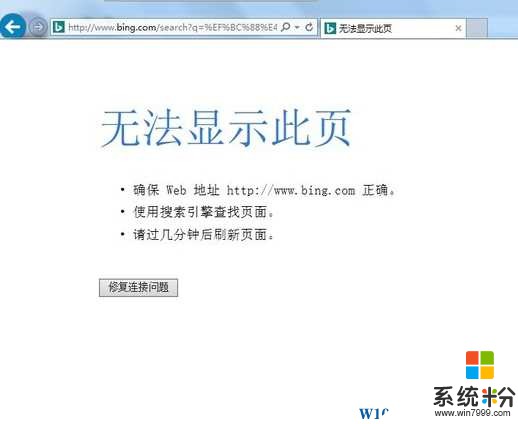 、
、
在本文下面给大家分享下解决方法。
步骤:
1、打开ie浏览器,点击右上角的【工具】按钮,在弹出菜单中选择【internet 选项】;
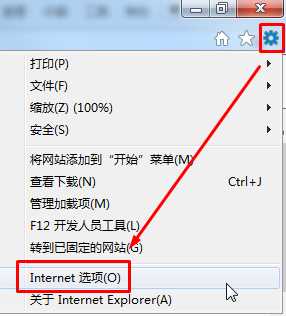
2、切换到【连接】选卡,在下面点击【局域网设置】;
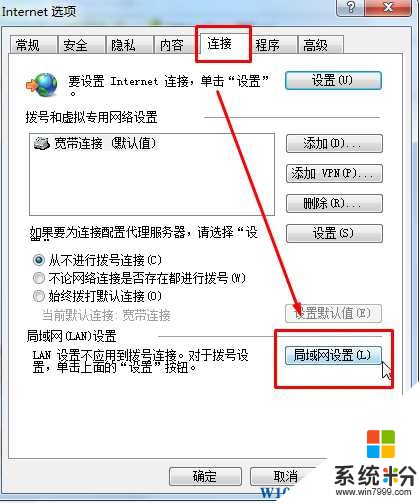
3、将“自动检测设置”前面的勾去掉,点击“确定”即可。
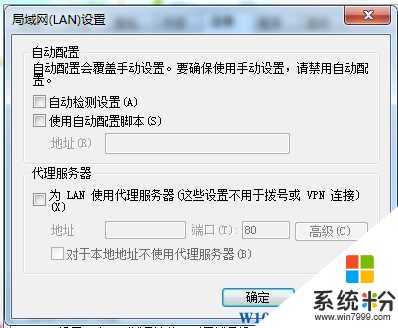
4、新建文本文档,打开后将下面命令复制进去:
regsvr32 actxprxy.dll mobsync.dll asctrls.ocx msapsspc.dll cdfview.dll mshta.exe comcat.dll mshtmled.dll comctl32.dll msident.dll corpol.dll msieftp.dll cryptdlg.dl msnsspc.dll digest.dll msr2c.dll dispex.dll msrating.dll dxtmsft.dll msxml.dll dxtrans.dll occache.dll hlink.dll oleaut32.dll iepeers.dll plugin.ocx iesetup.dll pngfilt.dll imgutil.dll proctexe.ocx inetcpl.cpl scrobj.dll initpki.dll sendmail.dll inseng.dll setupwbv.dll licmgr10.dll tdc.ocx mlang.dll webcheck.dll
5、点击【文件】—【另存为】,将保存类型修改为【所有文件】,将文件名设置为【修复.bat】点击保存(记住保存的路径);
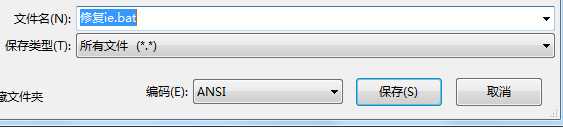
6、双击打开【修复.bat】,弹出提示点击确定即可;
7、最后按下【Win+R】打开运行输入 cmd 打开命令提示符;
8、在命令提示符框中输入:netsh winsock reset 按下回车键 等待弹出已成功重置的提示后重启一次电脑即可。
以上就是IE 无法打开网页的修复方法!
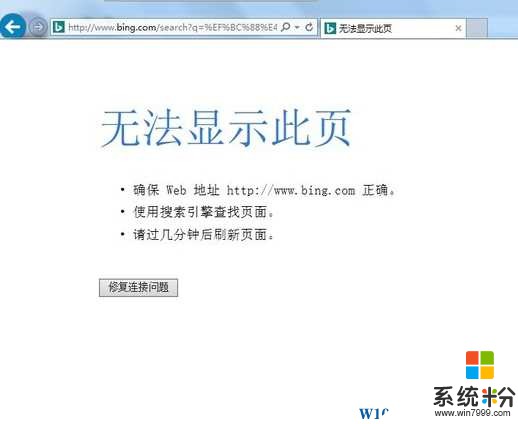 、
、在本文下面给大家分享下解决方法。
步骤:
1、打开ie浏览器,点击右上角的【工具】按钮,在弹出菜单中选择【internet 选项】;
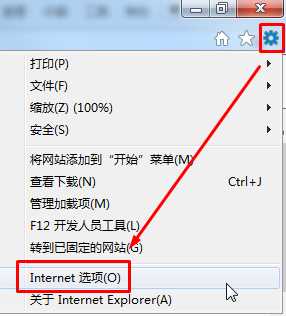
2、切换到【连接】选卡,在下面点击【局域网设置】;
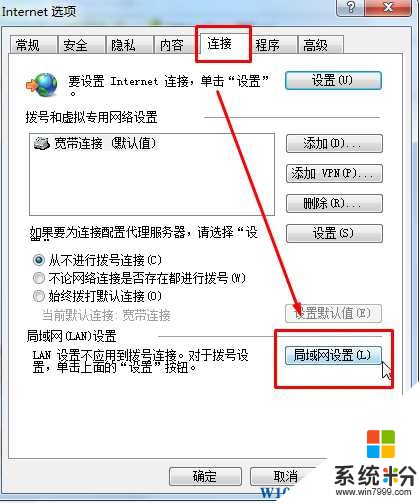
3、将“自动检测设置”前面的勾去掉,点击“确定”即可。
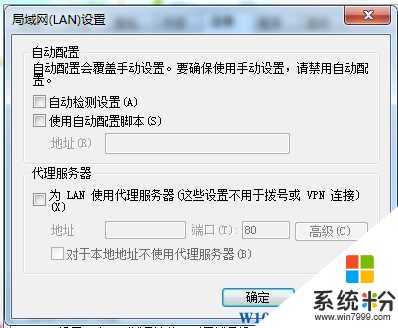
4、新建文本文档,打开后将下面命令复制进去:
regsvr32 actxprxy.dll mobsync.dll asctrls.ocx msapsspc.dll cdfview.dll mshta.exe comcat.dll mshtmled.dll comctl32.dll msident.dll corpol.dll msieftp.dll cryptdlg.dl msnsspc.dll digest.dll msr2c.dll dispex.dll msrating.dll dxtmsft.dll msxml.dll dxtrans.dll occache.dll hlink.dll oleaut32.dll iepeers.dll plugin.ocx iesetup.dll pngfilt.dll imgutil.dll proctexe.ocx inetcpl.cpl scrobj.dll initpki.dll sendmail.dll inseng.dll setupwbv.dll licmgr10.dll tdc.ocx mlang.dll webcheck.dll
5、点击【文件】—【另存为】,将保存类型修改为【所有文件】,将文件名设置为【修复.bat】点击保存(记住保存的路径);
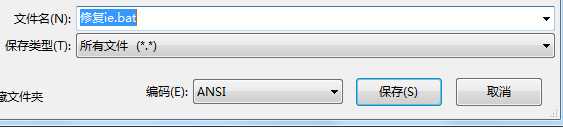
6、双击打开【修复.bat】,弹出提示点击确定即可;
7、最后按下【Win+R】打开运行输入 cmd 打开命令提示符;
8、在命令提示符框中输入:netsh winsock reset 按下回车键 等待弹出已成功重置的提示后重启一次电脑即可。
以上就是IE 无法打开网页的修复方法!
我要分享:
相关教程
- ·Win7里的360浏览器提示被限制无法打开怎么办 如何解决Win7 360浏览器被限制的问题
- ·win7系统中ie浏览器无法打开怎么办,win7系统网页无法打开怎么办
- ·w7系统百度首页无法打开怎么回事|w7修复百度首页无法打开的方法
- ·win7找不到ie浏览器怎么回事,win7找回ie浏览器的方法
- ·win7系统chm文件打开空白如何处理 电脑chm文档打开空白页是怎么回事 win7系统chm文件打开空白的处理方法 电脑chm文档打开空白页是怎么回事
- ·win7浏览器无法打印网页该怎么办?
- ·win7原版密钥 win7正版永久激活密钥激活步骤
- ·win7屏幕密码 Win7设置开机锁屏密码的方法
- ·win7怎么硬盘分区 win7系统下如何对硬盘进行分区划分
- ·win7 文件共享设置 Win7如何局域网共享文件
Win7系统教程推荐
- 1 win7原版密钥 win7正版永久激活密钥激活步骤
- 2 win7屏幕密码 Win7设置开机锁屏密码的方法
- 3 win7 文件共享设置 Win7如何局域网共享文件
- 4鼠标左键变右键右键无法使用window7怎么办 鼠标左键变右键解决方法
- 5win7电脑前置耳机没声音怎么设置 win7前面板耳机没声音处理方法
- 6win7如何建立共享文件 Win7如何共享文件到其他设备
- 7win7屏幕录制快捷键 Win7自带的屏幕录制功能怎么使用
- 8w7系统搜索不到蓝牙设备 电脑蓝牙搜索不到其他设备
- 9电脑桌面上没有我的电脑图标怎么办 win7桌面图标不见了怎么恢复
- 10win7怎么调出wifi连接 Win7连接WiFi失败怎么办
Win7系统热门教程
- 1 windows7如何备份|windows7备份怎么使用
- 2 win7系统在哪关闭updata更新的解决方法
- 3 电脑win7系统下无线网卡设备如何使用。 电脑win7系统下无线网卡设备怎么使用。
- 4win7耳机插入电脑没声音怎么办;win 7耳机如何使用
- 5笔记本Win7无线网络搜索不到WiFi信号无法连接该如何解决? 笔记本Win7无线网络搜索不到WiFi信号无法连接该怎么解决?
- 6Win7快捷键到底有哪些 和你戏说一下win7的快捷键
- 7Win7系统远程桌面连接设置方法
- 8Win7怎么快速分屏 Win7快速分屏的方法
- 9Win7系统下的立体声混音录音的声卡如何设置 Win7系统下的立体声混音录音的声卡怎么设置
- 10win7如何更改虚拟内存|win7更改虚拟内存的方法
最新Win7教程
- 1 win7原版密钥 win7正版永久激活密钥激活步骤
- 2 win7屏幕密码 Win7设置开机锁屏密码的方法
- 3 win7怎么硬盘分区 win7系统下如何对硬盘进行分区划分
- 4win7 文件共享设置 Win7如何局域网共享文件
- 5鼠标左键变右键右键无法使用window7怎么办 鼠标左键变右键解决方法
- 6windows7加密绿色 Windows7如何取消加密文件的绿色图标显示
- 7windows7操作特点 Windows 7的特点有哪些
- 8win7桌面东西都没有了 桌面文件丢失了怎么办
- 9win7电脑前置耳机没声音怎么设置 win7前面板耳机没声音处理方法
- 10多个程序或窗口之间切换 如何在windows7中利用快捷键切换多个程序窗口
